寶塔面闆添加WordPress站點
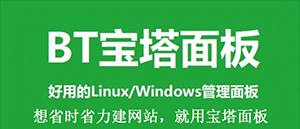
一、建站準備條件
- 條件1: 阿裡雲伺服器 一台。原則上有台伺服器就好了,不過我一般喜歡用大品牌,穩定和安全。
- 條件2: 阿裡雲域名 一個。在哪家買的伺服器,就用哪家的域名,反之,一樣。對了,你還需要進行下域名備案,否則,域名沒辦法通路站點。可以參考下: 買了域名一定要備案嗎?
- 條件3:伺服器安裝 寶塔面闆 環境。寶塔面闆,确實好用,幫我節省了不少精力和時間。關于雲伺服器怎麼安裝寶塔面闆,可以參考教程: 基于阿裡雲伺服器搭建寶塔面闆教程最全詳解(圖文)
- 條件4:wordpress中文安裝包。你可以去官網下載下傳,也可以用我下載下傳好了的。 wordpress中文安裝包 (下載下傳驗證碼:123456)
二、寶塔面闆添加站點
準備開始添加站點:
添加站點成功!FTP和資料庫的使用者名和密碼你記不住也無所謂,反正可以随時修改的。
但是你的記得寶塔面闆的登入賬号和密碼。
進入網站站點的根目錄。後面安裝任何網站程式的步驟都會在這個根目錄下進行。隻要建立一個站點,都會有唯一的站點根目錄。站點根目錄下的檔案就是網站程式了。
三、上傳網站程式并解壓安裝包
這裡我是準備安裝WordPress,是以是需要上傳WordPress中文版安裝包。
如果網頁看不到上傳按鈕,就請縮放浏覽器頁面,就能看到了。
上傳安裝封包件成功:
準備解壓這個安裝封包件:
四、修改站點配置檔案
這個配置檔案就是Nginx配置檔案,因為我們的站點環境是LNNMP(Linux+Nginx+Mysql+PHP)
不過呢,這個配置檔案簡單了解下就好,不需要你做高深的配置。
溫馨提示:如果你想快速入門Nginx相關知識,可以閱讀本站的:
Nignx實戰教程簡單說下,由于站點根目錄下安裝包解壓檔案解壓到“站點根目錄/wordpress”目錄下了。是以站點配置檔案的root需要改為:
root /www/wwwroot/begin.yundashi168.com/wordpress; 配置檔案完成代碼:
server
{
listen 80;
#溫馨提示:如果你打算用公網ip位址通路你的站點,這裡就不能填寫域名,直接寫伺服器的公網ip位址。
server_name begin.yundashi168.com;
index index.php index.html index.htm default.php default.htm default.html;
root /www/wwwroot/begin.yundashi168.com/wordpress;
#SSL-START SSL相關配置,請勿删除或修改下一行帶注釋的404規則
#error_page 404/404.html;
#SSL-END
#ERROR-PAGE-START 錯誤頁配置,可以注釋、删除或修改
#error_page 404 /404.html;
#error_page 502 /502.html;
#ERROR-PAGE-END
#PHP-INFO-START PHP引用配置,可以注釋或修改
include enable-php-73.conf;
#PHP-INFO-END
#REWRITE-START URL重寫規則引用,修改後将導緻面闆設定的僞靜态規則失效
include /www/server/panel/vhost/rewrite/begin.yundashi168.com.conf;
#REWRITE-END
#禁止通路的檔案或目錄
location ~ ^/(\.user.ini|\.htaccess|\.git|\.svn|\.project|LICENSE|README.md)
{
return 404;
}
#一鍵申請SSL證書驗證目錄相關設定
location ~ \.well-known{
allow all;
}
location ~ .*\.(gif|jpg|jpeg|png|bmp|swf)$
{
expires 30d;
error_log off;
access_log /dev/null;
}
location ~ .*\.(js|css)?$
{
expires 12h;
error_log off;
access_log /dev/null;
}
access_log /www/wwwlogs/begin.yundashi168.com.log;
error_log /www/wwwlogs/begin.yundashi168.com.error.log;
} 提示:修改了配置檔案,需要點下“儲存”按鈕進行儲存
五、域名解析綁定
由于需要域名通路建立好的站點,是以必須進行域名解析綁定。如果你隻需要IP通路的話,這一步就省略掉,但是你得修改站點Nginx的配置檔案中的 server_name 屬性為你的 伺服器公網IP位址,而不能寫域名位址了。
域名清單位址:
https://dc.console.aliyun.com/next/index?accounttraceid=0050f9ab236f4896866130327de9264fubpf#/domain/list/all-domain
通路域名清單位址前,你需要進行
阿裡雲賬号登入。
點選解析,如圖所示。
添加解析記錄:
填寫完畢之後,點選“确認”儲存,10分鐘之後就會生效。你就可以用 二級域名來通路你建立的站點了。
六、線上安裝WordPress(域名通路)
上一步已經把站點的IP位址和二級域名綁定了。這一步直接通路域名來線上安裝Wordpress.
直接通路:
http://begin.yundashi168.com開始安裝WordPress.
1、填寫資料庫名相關資訊
2、填寫網站站點相關資訊
3、WordPress安裝成功!
通路網站背景管理界面
通路網站界面
七、寶塔面闆建站總結
好了,文章到此結束了,其實呢,寶塔面闆搭建其它開源的,免費的建站程式都是萬變不離其宗,本質都是一樣的,就是在建立站點之後的根目錄下上傳 網站安裝程式,然後解壓,然後完成修改配置檔案和綁定域名的兩個細節步驟,就可以線上安裝網站程式了。寫的這麼詳細,小白也能看懂吧。有不懂的,可以網站留言問我。
原文位址: http://tencent.yundashi168.com/558.html